Государственные услуги становятся все более удобными и доступными благодаря использованию электронных технологий. Теперь вы можете получить необходимую информацию и оформить заявления онлайн, не посещая офисы госорганизаций. Однако, чтобы получить все преимущества системы «Госуслуги», необходимо иметь аккаунт и правильно настроить его. Одним из важных параметров является адрес электронной почты, связанный с вашим аккаунтом на портале. В этой статье мы расскажем, как именно изменить электронную почту на госуслугах.
Важный момент: адрес электронной почты является основным средством связи между государственными органами и гражданами. Поэтому стоит уделить особое внимание его настройке и обновлению, чтобы не пропустить важные уведомления и сообщения.
Чтобы изменить электронную почту на госуслугах, вам потребуется зайти в личный кабинет на официальном сайте госуслуг. При входе в систему укажите свой логин и пароль, а затем выберите раздел «Настройки» или поищите соответствующий пункт в меню. Обратите внимание, что для изменения адреса электронной почты может потребоваться подтверждение аккаунта с помощью специального кода, который будет отправлен на ваш текущий адрес.
Шаг 1: Авторизация на портале
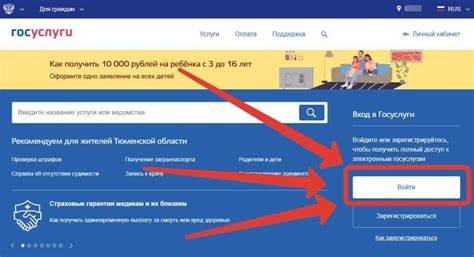
Первым шагом для изменения электронной почты на госуслугах необходимо авторизоваться на официальном портале государственных услуг.
Для этого требуется следовать указанным ниже шагам:
- Откройте веб-браузер и перейдите на сайт госуслуг (https://www.gosuslugi.ru/).
- Найдите кнопку "Войти" и нажмите на нее.
- В появившемся окне введите свой логин и пароль от личного кабинета госуслуг.
- Если у вас нет аккаунта, вы можете зарегистрироваться на портале, следуя инструкциям.
- После успешной авторизации вы попадете на главную страницу личного кабинета.
Теперь вы можете приступить к изменению электронной почты в личном кабинете госуслуг.
Шаг 2: Поиск настроек профиля
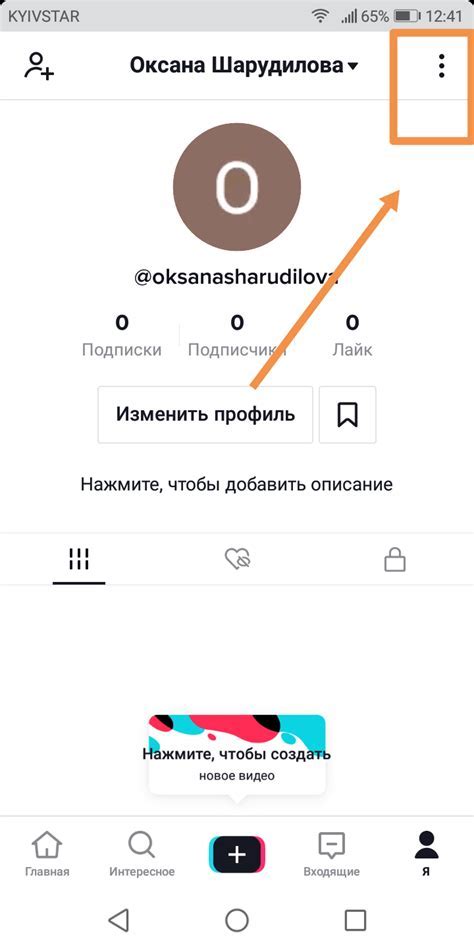
После входа в личный кабинет Госуслуг вы увидите главную страницу, где представлены различные сервисы и функции. Необходимо найти раздел настроек профиля. Для этого выполните следующие действия:
- В верхнем правом углу страницы найдите и нажмите на своё ФИО или инициалы.
- В открывшемся меню выберите пункт "Мой профиль".
- В открывшейся странице настроек профиля найдите раздел "Контактная информация" или "Электронная почта".
Примечание: Внешний вид личного кабинета и названия разделов могут незначительно отличаться в зависимости от региона и версии Госуслуг.
Как только вы найдёте необходимый раздел, переходите к следующему шагу - изменению электронной почты.
Шаг 3: Переход в раздел изменения электронной почты
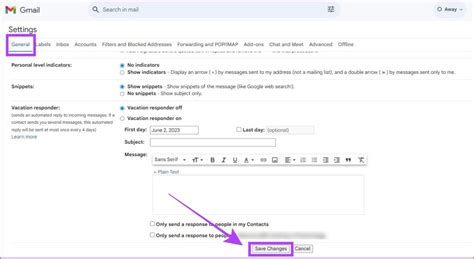
Для того чтобы изменить вашу электронную почту на Госуслугах, перейдите в удаление текущей почты и ввода новой почты.
1. Зайдите на официальный сайт Госуслуг и войдите в свой личный кабинет, используя логин и пароль.
2. В верхнем меню найдите раздел "Настройки" и выберите его.
3. В разделе "Настройки" найдите пункт "Учетная запись" и кликните по нему.
4. В открывшемся меню выберите "Изменить электронную почту".
5. В поле "Текущая электронная почта" введите вашу текущую почту. В поле "Новая электронная почта" введите новую почту, которую вы хотите использовать.
6. Подтвердите изменения, нажав на кнопку "Сохранить".
7. После того как вы сохраните изменения, вы получите уведомление на вашу новую электронную почту. Зайдите в почтовый ящик и подтвердите изменение, следуя инструкциям в письме.
После подтверждения изменения электронная почта на Госуслугах будет изменена на новую. Будьте внимательны при вводе почтового адреса, чтобы избежать ошибок.
Шаг 4: Ввод нового адреса электронной почты
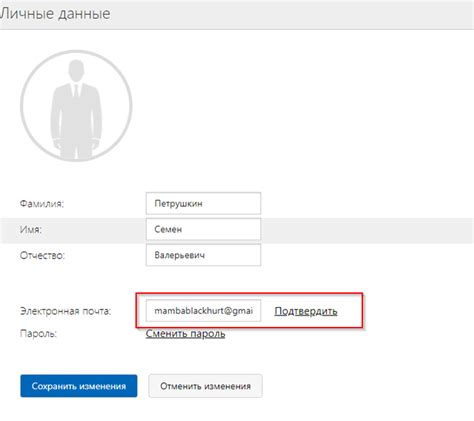
Для того чтобы изменить электронную почту на Госуслугах, вам необходимо ввести новый адрес электронной почты. Обратите внимание на следующие моменты:
1. Придумайте новый адрес электронной почты
Выберите новый адрес электронной почты, который вы будете использовать для входа на Госуслуги. Обязательно убедитесь, что выбранный адрес свободен и не зарегистрирован на другое лицо.
2. Подтвердите новый адрес электронной почты
После ввода нового адреса электронной почты система Госуслуг отправит на этот адрес электронное сообщение с инструкцией о подтверждении. Убедитесь, что вы вводите правильный адрес и имеете доступ к почте, чтобы получить это письмо.
3. Проверьте корректность ввода
Перед тем, как нажать на кнопку "Сохранить", обязательно проверьте правильность ввода нового адреса электронной почты. Проверьте, что не допущены опечатки, а также удостоверьтесь, что введенный адрес соответствует вашим намерениям.
Примечание: после сохранения нового адреса электронной почты, вам будет отправлено подтверждающее письмо, в котором будет ссылка для подтверждения.
После того, как вы успешно введете новый адрес электронной почты и подтвердите его, вы сможете использовать новый адрес для входа на Госуслуги и получения уведомлений о состоянии ваших заявок.
Шаг 5: Подтверждение изменений
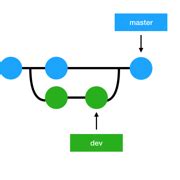
После того, как вы внесли необходимые изменения в свою электронную почту на портале госуслуг, вам необходимо подтвердить эти изменения.
Для этого вам на указанный вами новый адрес электронной почты придет письмо с кодом подтверждения. Обязательно проверьте папку "Спам", если письмо не появилось во входящих.
После получения письма с кодом подтверждения, вернитесь на портал госуслуг и введите код в соответствующее поле. Нажмите "Подтвердить" для завершения процесса изменения электронной почты.
Обратите внимание: код подтверждения является временным и имеет срок действия, поэтому обязательно убедитесь, что вводите код вовремя.
После успешного подтверждения изменений ваша электронная почта на портале госуслуг будет изменена на новый адрес.
Важно помнить, что изменение электронной почты может повлиять на доступ к вашему личному кабинету, поэтому обязательно проверьте работоспособность нового адреса электронной почты.